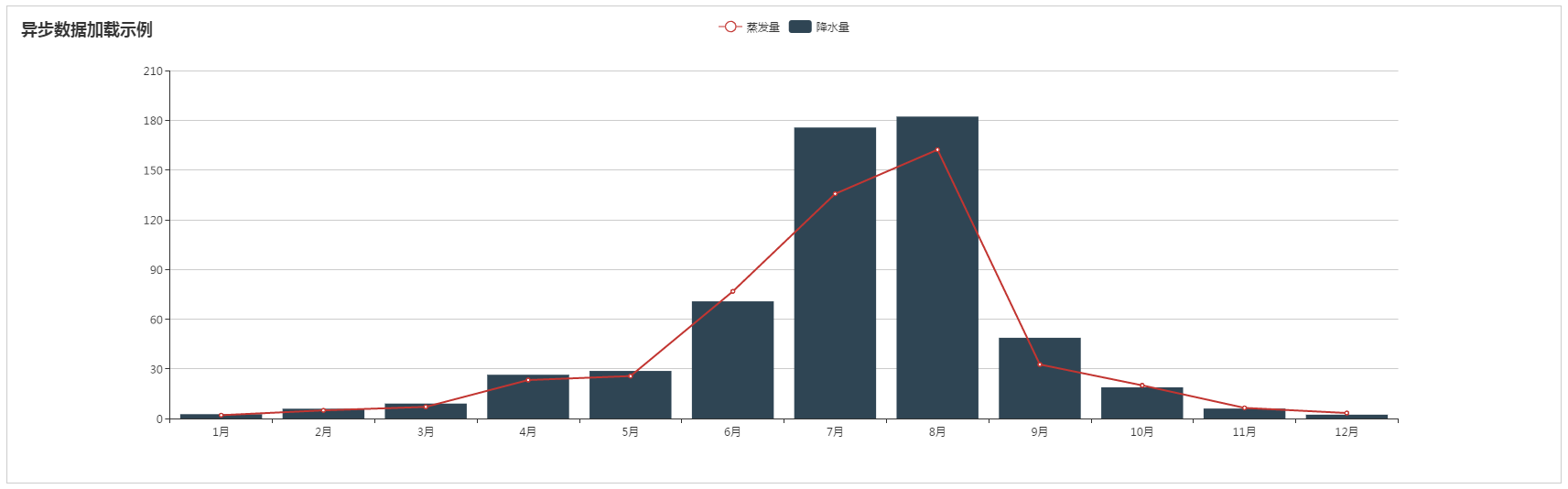python数据可视化之flask+echarts(一)
之前写了一些小爬虫,数据存储到mongodb之类的数据库,后面觉得单纯的存到数据库用处并不大,如果能够直接展示在页面上就非常的直观了。
这里就简单的说明一下python取数据库中的数据,通过前端js将数据返回。后续再将爬虫结合起来,做一些有意义的数据分析
使用python的web框架Flask作为后台,数据存储使用sqllite3,前端的展示用开源图标插件echarts。
使用sqllite作为数据库存储数据,创建create_db.py,这里是虚拟数据,思路也是参考别人的博客
# coding=utf-8
import sqlite3
import sys
reload(sys)
sys.setdefaultencoding('utf-8')
# 连接
conn = sqlite3.connect('mydb.db')
conn.text_factory = str
c = conn.cursor()
# 创建表
c.execute('''DROP TABLE IF EXISTS weather''')
c.execute('''CREATE TABLE weather (month text, evaporation text, precipitation text)''')
# 数据
# 格式:月份,蒸发量,降水量
purchases = [('1月', 2, 2.6),
('2月', 4.9, 5.9),
('3月', 7, 9),
('4月', 23.2, 26.4),
('5月', 25.6, 28.7),
('6月', 76.7, 70.7),
('7月', 135.6, 175.6),
('8月', 162.2, 182.2),
('9月', 32.6, 48.7),
('10月', 20, 18.8),
('11月', 6.4, 6),
('12月', 3.3, 2.3)
]
# 插入数据
c.executemany('INSERT INTO weather VALUES (?,?,?)', purchases)
# 提交!!!
conn.commit()
# 查询方式一
for row in c.execute('SELECT * FROM weather'):
print(row)
# 查询方式二
c.execute('SELECT * FROM weather')
print(c.fetchall())
# 查询方式二_2
res = c.execute('SELECT * FROM weather')
print(res.fetchall())
# 关闭
conn.close()
使用python的web框架flask,搭建一个简答的后台系统
app.py
import sqlite3 from flask import Flask, request, render_template, jsonify import sys reload(sys) sys.setdefaultencoding('utf-8') app = Flask(__name__) def get_db(): db = sqlite3.connect('mydb.db') db.row_factory = sqlite3.Row return db def query_db(query, args=(), one=False): db = get_db() cur = db.execute(query, args) db.commit() rv = cur.fetchall() db.close() return (rv[0] if rv else None) if one else rv @app.route("/", methods=["GET"]) def index(): return render_template("index.html") @app.route("/weather", methods=["GET"]) def weather(): if request.method == "GET": res = query_db("SELECT * FROM weather") return jsonify(month=[x[0] for x in res], evaporation=[x[1] for x in res], precipitation=[x[2] for x in res]) @app.route('/map') def map(): return render_template('map.html') if __name__ == "__main__": app.run(debug=True)
最后在前端页面展示数据,使用百度开源图表插件echarts
<!DOCTYPE html> <html lang="en"> <head> <meta charset="utf-8"> <title>ECharts3 Ajax</title> <script src="{{ url_for('static', filename='jquery-3.2.1.min.js') }}"></script> <script src="{{ url_for('static', filename='echarts.js') }}"></script> </head> <body> <!--为ECharts准备一个具备大小(宽高)的Dom--> <div id="main" style="height:500px;border:1px solid #ccc;padding:10px;"></div> <script type="text/javascript"> var myChart = echarts.init(document.getElementById('main')); // 显示标题,图例和空的坐标轴 myChart.setOption({ title: { text: '异步数据加载示例' }, tooltip: {}, legend: { data:['蒸发量','降水量'] }, xAxis: { data: [] }, yAxis: {}, series: [{ name: '蒸发量', type: 'line', data: [] },{ name: '降水量', type: 'bar', data: [] }] }); myChart.showLoading(); // 显示加载动画 // 异步加载数据 $.get('/weather').done(function (data) { myChart.hideLoading(); // 隐藏加载动画 // 填入数据 myChart.setOption({ xAxis: { data: data.month }, series: [{ name: '蒸发量', // 根据名字对应到相应的系列 data: data.evaporation.map(parseFloat) // 转化为数字(注意map) },{ name: '降水量', data: data.precipitation.map(parseFloat) }] }); }); </script> </body> </html>
项目结构如下图所示:
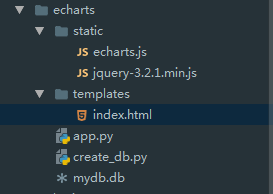
最后运行flask项目,python app.py runserver即可,访问127.0.0.1:5000